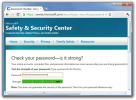„oCam“ akimirksniu užfiksuoja ekrano kopijas ir ekrano transliacijas
Per pastaruosius keletą metų ekrano kopijų ir ekrano transliavimo įrankių naudojimas išaugo eksponentiškai, priežastis yra galimybė naudotis greitaeigiu greičiu. internetą daugelyje pasaulio vietų, suteikiantį galimybę žmonėms lengvai ir greitai dalytis ekrano kopijomis ir ekranų per tokias paslaugas kaip „YouTube“ ir Imgur. Anksčiau apėmėme daugybę ekrano fiksavimo įrankių, tik keli iš jų gali pasigirti ekrano įrašymu ir ekrano kopijų fiksavimu viename pakete. oCam yra viena iš tokių „Windows“ programų, kuri yra gan galinga ir lengvai naudojama dėl savo paprasto dizaino. Tai leidžia perdengti fotografavimo laukelį norimoje ekrano srityje ir įrašyti bet kokią ekrano veiklą tame laukelyje. Pažiūrėkime, kaip tai veikia.
„oCam“ sudaro bekaulė vartotojo sąsaja. Žalia gaudymo dėžutės dydį galima lengvai pakeisti spustelėjus ir tempiant miniatiūrinius kvadratinius mygtukus jos kampuose ir kraštų centruose norima linkme. Norėdami pakeisti langelį, spustelėkite kryžminį plaukus jo centre ir vilkite jį į bet kurią norimą vietą.
Taip pat apačioje yra valdymo langas, kuriame yra visų palaikomų veiksmų mygtukai, įskaitant įrašymą, fiksavimą, Keisti dydį, atidaryti, parinktis ir kodekus - paskutinius iš jų galima naudoti norint atsisiųsti reikalingus kodekus iš kūrėjo puslapis. Spustelėjus Įrašyti, pradedama ekrano įrašymo operacija, o spustelėjus Užfiksuoti, rodoma ekrano kopija.

„oCam“ taip pat leidžia pakeisti gaudymo langelio dydį, naudodamiesi mygtuku Keisti dydį iš valdymo laukelio. Spustelėjus jį, parodomos kai kurios iš anksto apibrėžtos rezoliucijos, režimai ir monitoriaus parinktys. Gerai pastebėti, kad programa leidžia paimti ekranus ir ekrano kopijas iš vartotojo pasirinkto ekrano. Tai yra naudinga, jei turėtumėte kelių monitorių sąranką.

Skyriuje „Parinktys“ galite sukonfigūruoti kelis su programa susijusius parametrus. Jame yra įrašų, sparčiųjų klavišų, išsaugojimo, laiko ir kalbos skyriai. Įrašas leidžia pasirinkti vaizdo įrašų kodekus, išvesties kokybę ir FPS ekranams. Be to, galite pasirinkti įjungti žymeklį ekrane, pasirinkti pagrindinio lango perkėlimo elgseną ir pasirinkti garso įrenginį garsui fiksuoti.

Programa taip pat leidžia naudoti sparčiuosius klavišus, kad atliktų palaikomus veiksmus, t. Y. Įrašyti, užfiksuoti ir atidaryti paskirties katalogą. Nepaisant to, kad galite greitai pakeisti klavišus pagal savo skonį, gana apmaudu matyti, kad šiam tikslui galimi tik funkcijų klavišai. Jei norite apriboti bendrą screecast laiką, galite įvesti pasirinktinę vertę skiltyje „Timelimit“.

Nors joje nėra daugybės galimybių, „oCam“ yra intuityvi ir patogi naudoti programa, turinti pakankamai funkcijų, kad ji būtų naudinga daugumai vartotojų. Jis veikia „Windows XP“, „Windows Vista“, „Windows 7“ ir „Windows 8“. Palaikomos ir 32, ir 64 bitų operacinės sistemos.
Atsisiųskite „oCam“
Atsisiųskite „oCam“
Paieška
Naujausios žinutės
Pakeiskite PDF failus pakeisdami į „PowerPoint“ pristatymus naudodami karštuosius aplankus
Kurį laiką atgal, mes peržiūrėta „3DPageFlip“ PDF į „Flash“ - patog...
Lengvai sukurkite panoraminę ir priartinančią vaizdo medžiagą iš nejudančio vaizdo
Balandžio mėn. apžvelgėme „Motion Time Lapser“ - „Windows“ programa...
Sukurkite sudėtingus, dar aiškius slaptažodžius, naudodami slaptažodžių išradėją
Tvirtų slaptažodžių laikymas yra vienas iš svarbiausių reikalavimų ...